Spiele & Unterhaltung
YouTube: Die Autoplay-Funktion – so aktivierst oder deaktivierst Du sie
Das nächste Video oder die Videovorschau automatisch abspielen: Längst verfügt auch YouTube über eine solche Autoplay-Funktion, die standardmäßig eingeschaltet ist. Wie Du sie am Computer und Smartphone ausschalten kannst, erfährst Du in diesem Ratgeber.
Autoplay gibt es bei YouTube in zwei Varianten:
- Das aktuell abgespielte YouTube-Video ist zu Ende. Anschließend startet der nächste Clip automatisch.
- Die Vorschau eines Videos auf der Startseite wird automatisch (aber stumm) abgespielt. Dies nennt YouTube „Autoplay auf der Startseite”.
Während einige Nutzer kein Problem mit Autoplay haben, möchten andere das Feature lieber deaktivieren. Gehörst Du auch dazu? Wir erklären im Folgenden, wie Du dafür vorgehen musst.
YouTube: So deaktivierst Du Autoplay für Videos
Möchtest Du das Feature am Smartphone ausschalten, geht das folgendermaßen:
- Öffne die YouTube-App auf Deinem Handy.
- Navigiere in die Einstellungen der Video-App.
- Tippe auf „Allgemein” und dann auf „Autoplay”.
- Betätige den Schieberegler bei „Nächstes Video automatisch abspielen”, um die Autoplay-Funktion zu deaktivieren.
Alternativ findest Du den Autoplay-Schieberegler auch direkt im Videoplayer – links neben dem Streaming-Button:
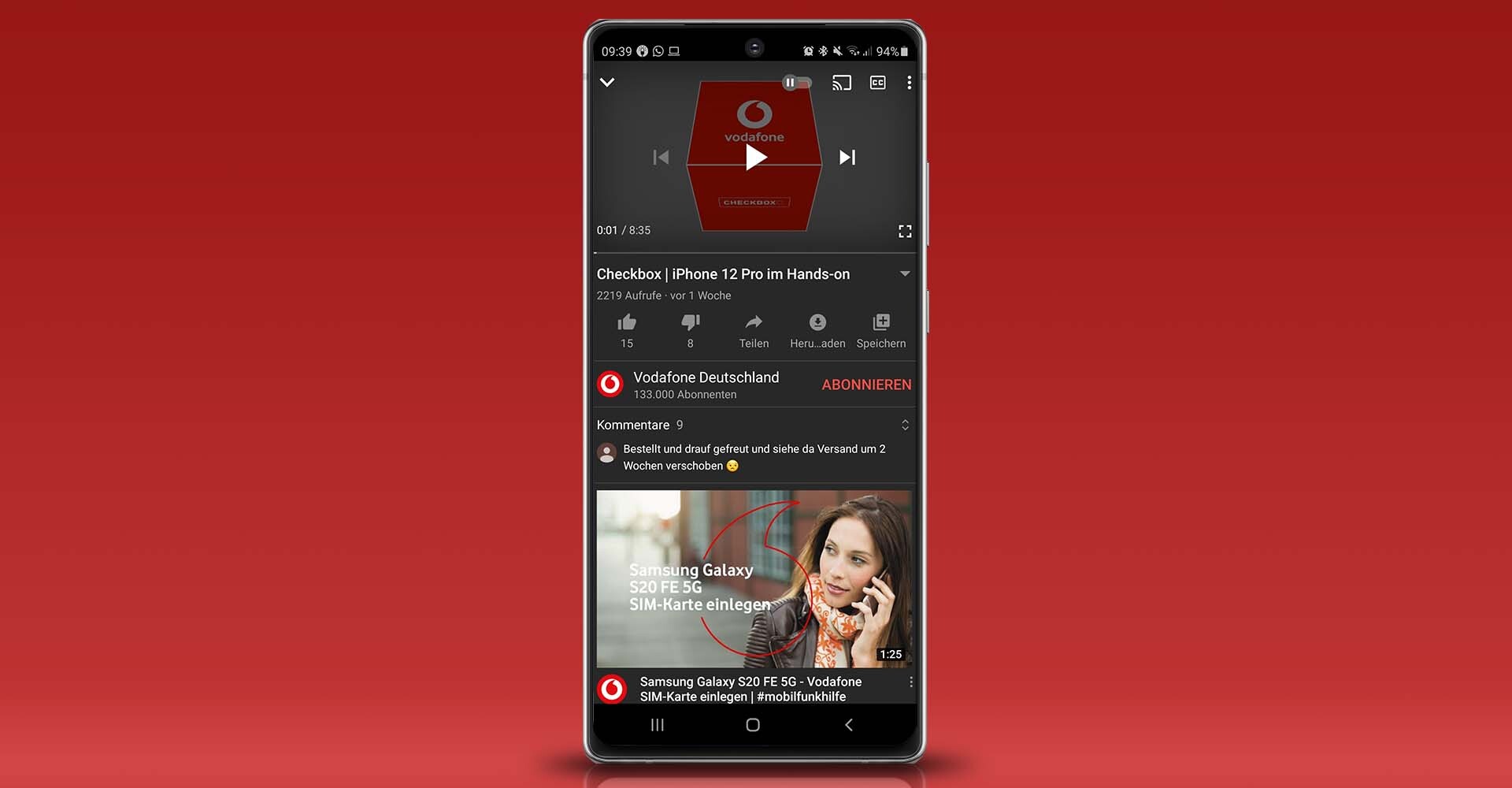
Die Autoplay-Funktion kannst Du auch direkt oben im Videoplayer ausschalten. — Bild: Eigenkreation/Google
Du kannst das Feature auch am Computer ausschalten:
- Spiele ein beliebiges YouTube-Video ab.
- Klicke im Player auf den Einstellungs-Button (das Zahnrad-Symbol).
- Ziehe den Schieberegler bei „Autoplay” nach links.
Alternativ findest Du den Autoplay-Schieberegler auch ganz rechts neben „Nächste Titel”.
Die Funktion „Autoplay auf der Startseite” verwalten
Das Autoplay-Feature für die Startseite verbirgt sich hinter einer anderen Funktion, die YouTube „stummgeschaltete Wiedergabe in Feeds” nennt.
So verwaltest Du die Funktion auf dem Smartphone:
- Öffne die YouTube-App und gehe in die Einstellungen.
- Tippe auf „Allgemein” und anschließend auf „Stummgeschaltete Wiedergabe in Feeds”.
- Hier gibt es drei Optionen:
- „Immer aktiv”: Autoplay ist immer aktiv, auch bei mobiler Datenverbindung.
- „Nur WLAN”: Autoplay ist nur bei vorhandener WLAN-Verbindung aktiv.
- „Aus”: YouTube spielt die Vorschau auf der Startseite nicht mehr automatisch ab.
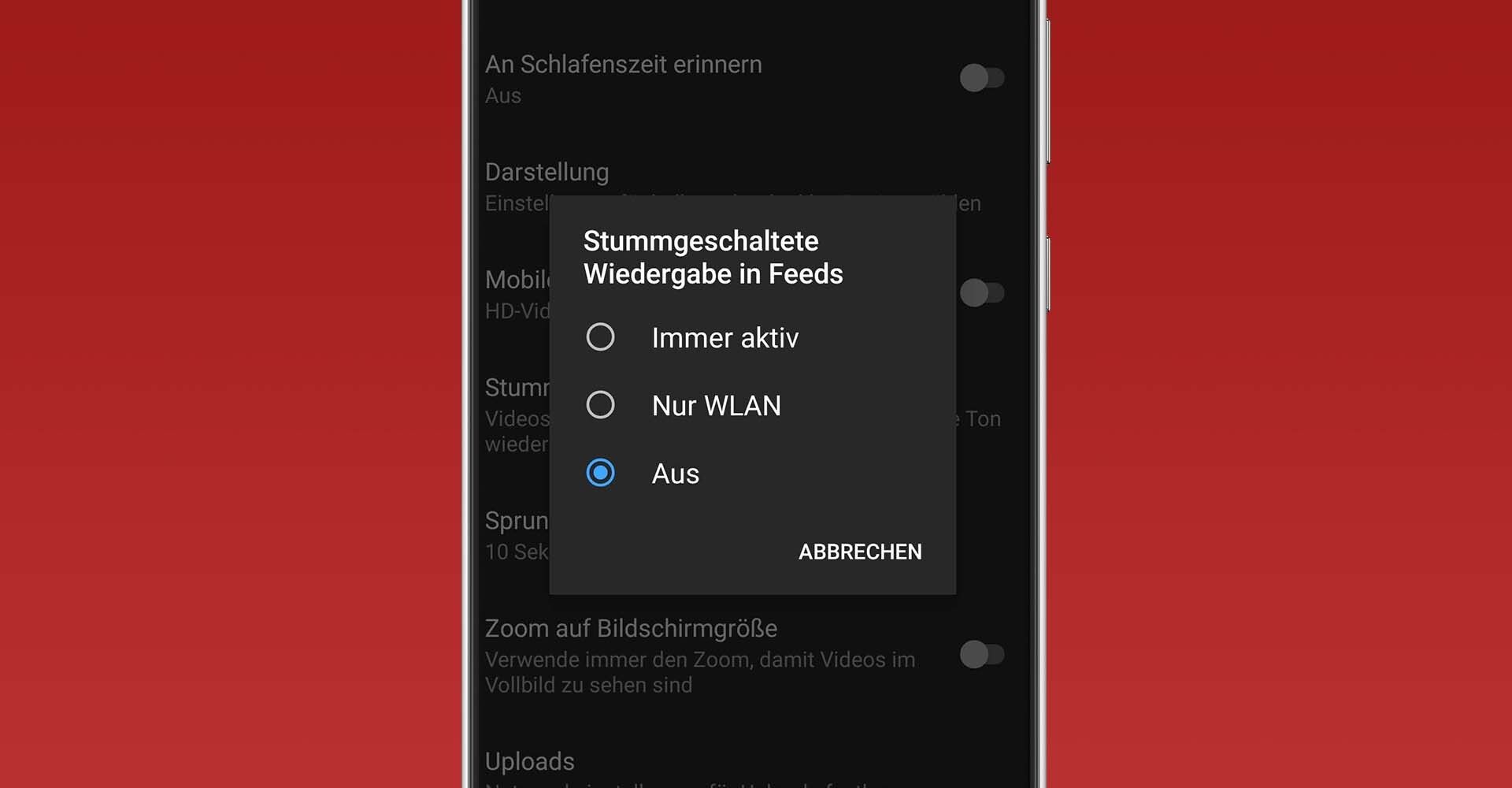
Das Autoplay in der Vorschau verwaltest Du über „Stummgeschaltete Wiedergabe in Feeds”. — Bild: Eigenkreation/Google
Empfindest Du die Autoplay-Funktion als unnötig? Schreibe uns Deine Meinung gerne in die Kommentare.
Das könnte Dich auch interessieren:




